如何在Mac上使用“预览”应用抠图?
2023-09-29 332有时候我会对一些图片有抠图的需求,但是我又不想去安装 Photoshop 那么大的软件,于是这时就可以请出预览来帮我们实现这个功能。比如下面这张图很明显的可以看到它的左右两边以及上下面有一条很明显的灰条,我需要对它进行抠图处理才能引用为配图。

但是想让我一个像素一个像素精确地去截图?太麻烦了,直接上预览。四个步骤即可轻松抠掉灰条:
显示标记工具栏:?+?+A
点击魔术棒工具,选择想要抠掉的部分
反向选择:?+?+I
裁剪保存:?+K、?+S
具体实操
显示标记工具栏。可以用快捷键 ?+?+A 或者点击工具栏最后一个笔头的符号就可以。
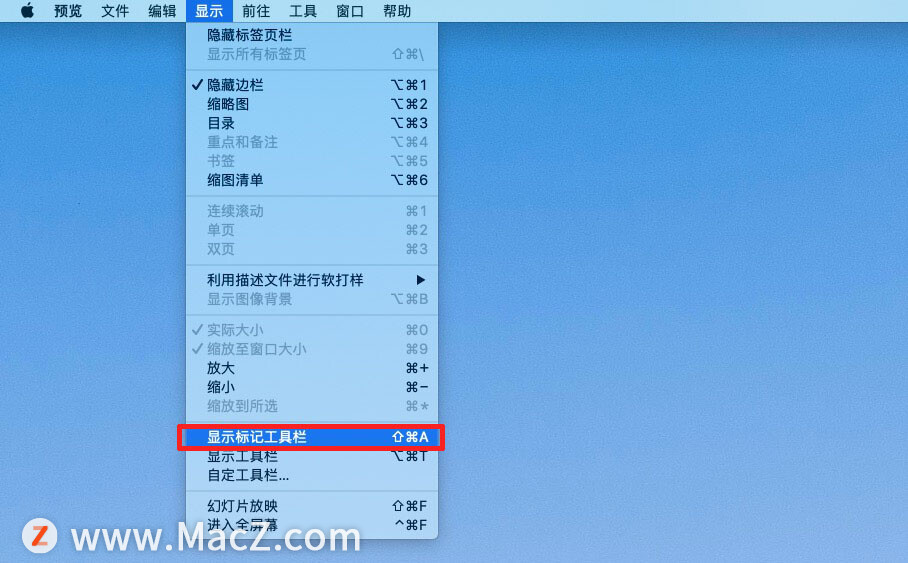
点击魔术棒工具,选择想要抠掉的部分。

使用快捷键 ?+?+I 进行反向选择,可以看到虚线框住的图形已经变成了我们所需要的部分。

点击标记工具栏的裁剪或者直接使用快捷键 ?+K 裁剪,这时候就所需要的部分就已经被扣出来了,灰条连同所在区域也会被彻底删除掉而不是透明化。此时再按下 ?+S 保存即可。
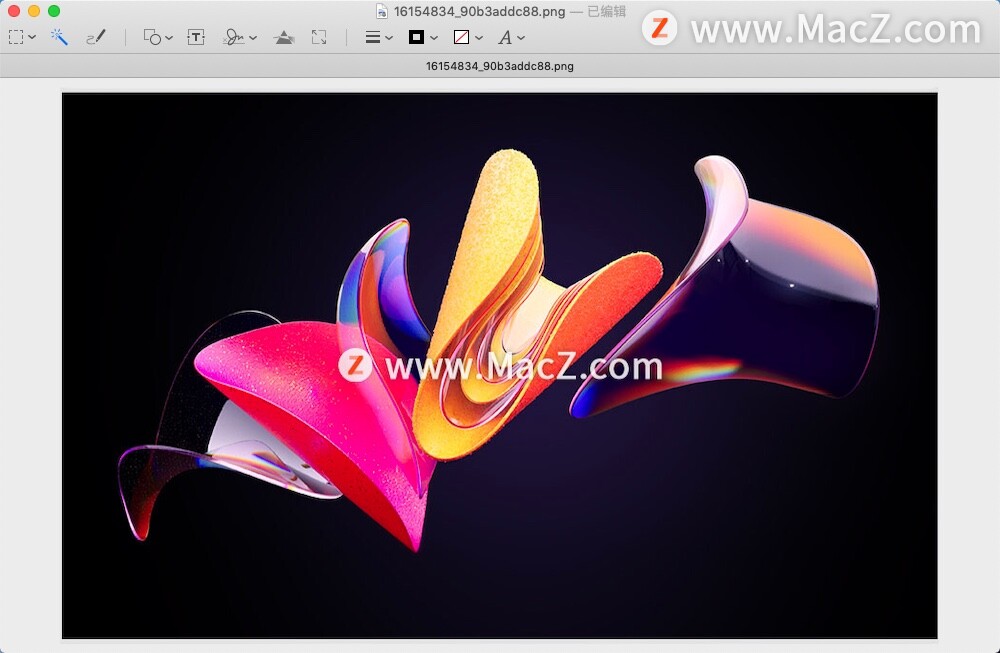
以上就是小编今天为大家分享的内容,希望对您有所帮助,想了解更多关于Mac相关知识,请关注我们吧!
相关资讯
查看更多-

人形机器人量产时代来临:AI终极应用如何引领未来产业变革?
-

人形机器人量产在即:AI终极应用开启十年产业大幕?
-

市场调研全解析:海外问卷调查的类型与实践应用
-

2024年中国移动互联网黑马应用大揭秘:哪些APP脱颖而出?
-

消息称印度对谷歌、苹果提出新要求:在应用商店里上架国资平台
-

TikTok恢复服务:苹果谷歌微软应用商店仍然没有上架
-

古尔曼:四月份新版苹果邮件应用将随 macOS 15.4 登陆 Mac
-

苹果公司声明:TikTok 及字节跳动旗下应用在美国已不可用
-

RISC-V安全可信技术全解析:2024年白皮书带你深入了解其发展与应用
-

2024中国移动互联网黑马盘点:AIGC领衔,哪些应用异军突起?
最新资讯
查看更多-

- 苹果 2025 款 iPhone SE 4 机模上手展示:刘海屏 + 后置单摄
- 2025-01-27 125
-

- iPhone 17 Air厚度对比图出炉:有史以来最薄的iPhone
- 2025-01-27 194
-

- 白嫖苹果机会来了:iCloud+免费试用6个月 新用户人人可领
- 2025-01-27 140
-

- 古尔曼称苹果 2025 年 3/4 月发布青春版妙控键盘,提升 iPad Air 生产力
- 2025-01-25 157
-

热门应用
查看更多-

- 快听小说 3.2.4
- 新闻阅读 | 83.4 MB
-

- 360漫画破解版全部免费看 1.0.0
- 漫画 | 222.73 MB
-

- 社团学姐在线观看下拉式漫画免费 1.0.0
- 漫画 | 222.73 MB
-

- 樱花漫画免费漫画在线入口页面 1.0.0
- 漫画 | 222.73 MB
-

- 亲子餐厅免费阅读 1.0.0
- 漫画 | 222.73 MB
-
 下载
下载
湘ICP备19005331号-4copyright?2018-2025
guofenkong.com 版权所有
果粉控是专业苹果设备信息查询平台
提供最新的IOS系统固件下载
相关APP应用及游戏下载,绿色无毒,下载速度快。
联系邮箱:guofenkong@163.com